converteer MPG / MPEG naar MP4 met hoge snelheid en hoge beeld- / geluidskwaliteit.
- Converteer AVCHD naar MP4
- Converteer MP4 naar WAV
- Converteer MP4 naar WebM
- Converteer MPG naar MP4
- Converteer SWF naar MP4
- Converteer MP4 naar OGG
- Converteer VOB naar MP4
- Converteer M3U8 naar MP4
- Converteer MP4 naar MPEG
- Ondertitels in MP4 insluiten
- MP4-splitters
- Verwijder audio van MP4
- Converteer 3GP-video's naar MP4
- MP4-bestanden bewerken
- Converteer AVI naar MP4
- Zet MOD om naar MP4
- Converteer MP4 naar MKV
- Converteer WMA naar MP4
- Converteer MP4 naar WMV
Slimme iPhone-fotobewerkingshacks met een voltooide gids
 Posted by Lisa Ou / 04 jan.2024 16:00
Posted by Lisa Ou / 04 jan.2024 16:00Wilt u uw foto's creatiever maken? Als dat zo is, zullen de iPhone-fotobewerkingshacks van dit artikel je enorm helpen je doelen te bereiken. Misschien wilt u de foto's op uw iPhone verbeteren, maar bent u niet bekend met de bewerkingsfuncties van het apparaat, maar maakt u zich geen zorgen. In minder dan een uur wordt u geïnformeerd over verschillende bewerkingshacks die in dit bericht worden gepresenteerd. Elke hack bevat richtlijnen om uw foto's te verbeteren en er artistieker uit te laten zien. Op deze manier kunt u uw afbeeldingen op verschillende sociale mediaplatforms tentoonstellen zodat mensen deze kunnen zien.
Je wilt bijvoorbeeld op Instagram posten. Dit platform richt zich vooral op esthetiek, dus het gebruik van de fotobewerkingshacks waarmee je op je iPhone kunt navigeren, zal erg handig zijn. Aan de andere kant wil je misschien alleen de andere functies van het apparaat ontdekken, inclusief fotobewerkingsfuncties, omdat je dat onderdeel niet vaak verkent. Of misschien wil je je vaardigheden op het gebied van bewerken ontwikkelen met behulp van de hacks die je nog niet op de iPhone hebt geïnspecteerd. Hoe dan ook, je worstelingen zijn voorbij als je de details en aanwijzingen in de volgende delen goed in je opneemt.
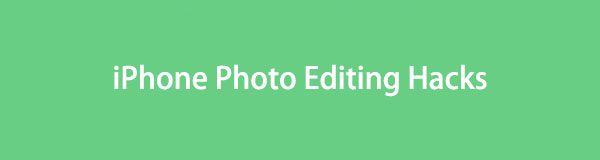
Video Converter Ultimate is de beste video- en audio-conversiesoftware die MPG / MPEG naar MP4 kan converteren met hoge snelheid en hoge beeld- / geluidskwaliteit.
- Converteer elke video / audio zoals MPG, MP4, MOV, AVI, FLV, MP3, enz.
- Ondersteuning van 1080p / 720p HD en 4K UHD video-conversie.
- Krachtige bewerkingsfuncties zoals bijsnijden, bijsnijden, roteren, effecten, verbeteren, 3D en meer.

Gidslijst
Deel 1. Hacks voor het bewerken van iPhone-foto's
Er kunnen verschillende hacks voor het bewerken van foto's worden ontdekt als u de Foto-app op uw iPhone verkent. De functies ervan zullen zeker de kwaliteit en creativiteit van uw foto's verbeteren, zolang u elk detail en de onderstaande instructies correct opvolgt.
Hack 1. Foto bijsnijden, roteren of spiegelen
De meest elementaire bewerkingen waarmee u op een foto kunt navigeren, zijn bijsnijden, roteren of spiegelen. Dit wordt meestal gedaan als er iets mis is met de foto. Voorbeelden zijn ongewenste objecten op de achtergrond, verkeerde oriëntatie, symmetrie, camerahoek, enz. Door de afbeelding bij te snijden, om te draaien of te draaien, kunnen dit soort problemen gemakkelijk worden geëlimineerd. Wanneer u afbeeldingen op een iPhone bewerkt, vindt u deze procedure wellicht het gemakkelijkst, omdat de opties gemakkelijk te begrijpen zijn.
Volg de onderstaande stappen voor de iPhone-fotobewerkingshack: een foto bijsnijden, roteren en omdraaien:
Stap 1Openen Foto's en ga onmiddellijk verder naar de gewenste afbeelding. Tik vervolgens op Edit rechtsboven in het scherm. Kies vervolgens de gewas pictogram onderaan.
Stap 2Als u wilt bijsnijden, sleept u de rechthoekige hoeken overeenkomstig het gebied dat u wilt behouden. Gebruik ondertussen de andere knoppen om de foto te draaien of om te draaien. Als u klaar bent, tikt u op Klaar .
Hack 2. Pas licht en kleur aan
Ondertussen is het aanpassen van het licht en de kleur van uw foto ook essentieel bij het bewerken. U hebt bijvoorbeeld een geweldige foto gemaakt, maar de verlichting is te donker. De slecht verlichte omgeving zal de schoonheid van de foto overschaduwen en de sfeer verpesten. U moet dus voorkomen dat de foto wordt vernietigd door de afbeelding op te helderen door het licht en de kleur aan te passen. Het is niet alleen om foto's te beschermen tegen onaangenaam licht, maar het geeft je ook de kans om de schoonheid van een toch al mooie foto te verbeteren.
Ga mee met het onderstaande proces voor de iPhone-fotobewerkingshack; licht en kleur aanpassen:
Stap 1Tik op de foto in de Foto's-app en selecteer vervolgens Edit om de bewerkingsfuncties te bekijken.
Stap 2Kies Adjust onderaan en kies dienovereenkomstig de Hooglichten, Belichting, Schittering of Schaduwen. Sleep daarna de schuifregelaar om het licht en de kleur van de foto te beheren.
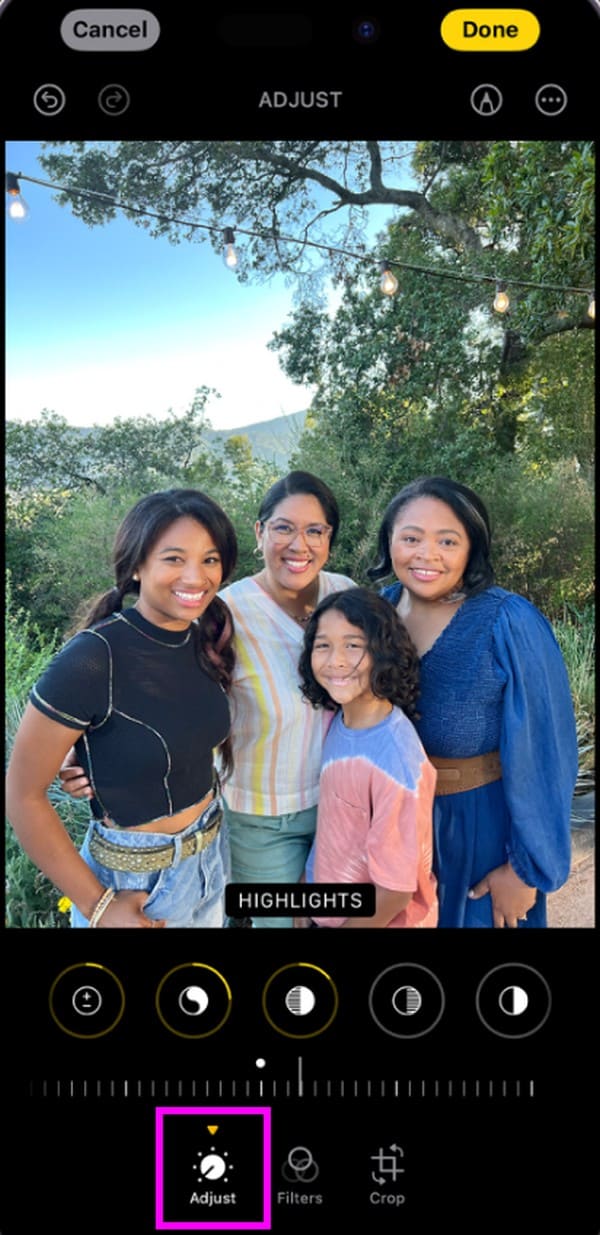
Video Converter Ultimate is de beste video- en audio-conversiesoftware die MPG / MPEG naar MP4 kan converteren met hoge snelheid en hoge beeld- / geluidskwaliteit.
- Converteer elke video / audio zoals MPG, MP4, MOV, AVI, FLV, MP3, enz.
- Ondersteuning van 1080p / 720p HD en 4K UHD video-conversie.
- Krachtige bewerkingsfuncties zoals bijsnijden, bijsnijden, roteren, effecten, verbeteren, 3D en meer.
Hack 3. Filtereffecten toevoegen
Ondertussen dragen filtereffecten ook in grote mate bij aan de creativiteit van een foto. Door ze toe te passen, kunt u de sfeer of emotie bepalen die de foto kan oproepen als mensen ernaar kijken. Voeg bijvoorbeeld een somber of passend filtereffect toe als je wilt dat anderen zich verdrietig voelen als ze ernaar kijken. Hetzelfde geldt als u via foto's een vrolijke, gezellige, dramatische stemming, enz. wilt overbrengen. Daarnaast zorgt het toepassen van hetzelfde filter op een groep foto's voor consistentie in themacollecties.
Let op de onderstaande aanwijzingen voor de iPhone-fotobewerkingshack; filtereffecten toevoegen:
Stap 1Bekijk uw foto op volledig scherm en selecteer, net als de vorige delen, de Edit Tab.
Stap 2kies filters in het onderste gedeelte om de beschikbare effecten weer te geven. Kies daar het gewenste filter en tik vervolgens op Klaar wanneer tevreden.
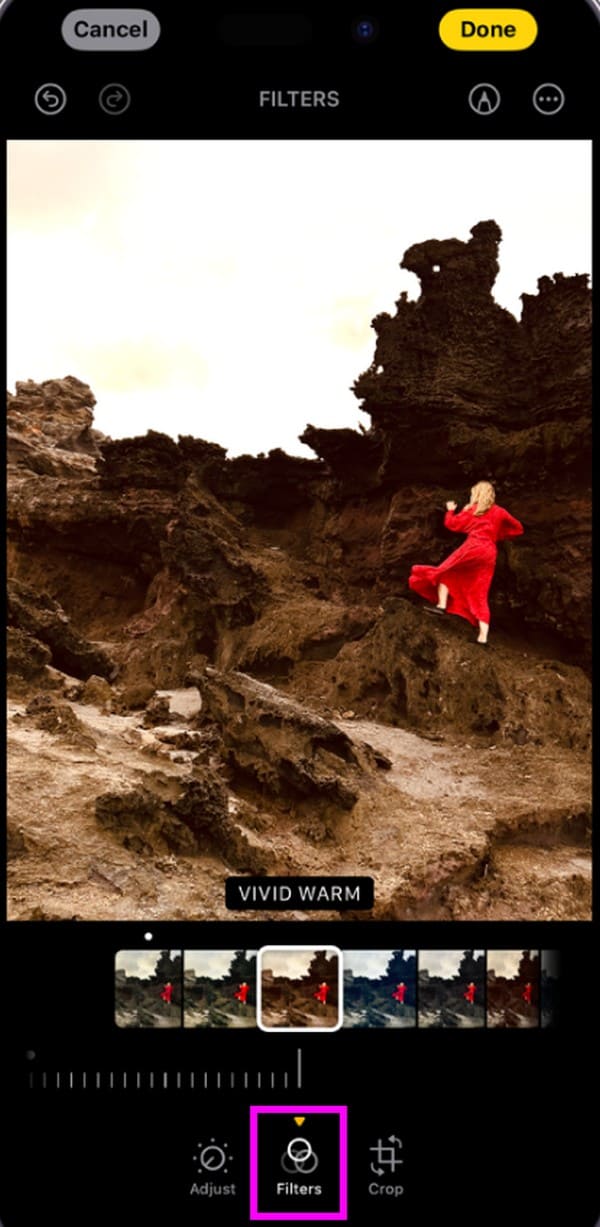
Hack 4. Voeg tekst en stickers toe
Door tekst en stickers toe te voegen, kunt u communiceren of uw fotokijkers context geven. Op deze manier zullen ze de betekenis beter begrijpen. Een van de situaties waarin dit werkt is bij het maken van memes. Het toevoegen van context of dialoogtekst aan een grappige foto zal veel mensen aan het lachen maken zodra je deze deelt met vrienden, familie of op sociale media. Bovendien kan het ook worden gebruikt om een tekst- of stickerwatermerk aan uw fotobewerking toe te voegen om uw creatie te claimen.
Volg de onderstaande instructies voor de iPhone-fotobewerkingshack; tekst en stickers toevoegen:
Stap 1Op de bewerkingsinterface van uw iPhone-foto's ziet u en tikt u op Pen-symbool naast de pictogram met drie stippen rechtsboven.
Stap 2Wanneer de tekenhulpmiddelen en kleuren verschijnen, beheert u deze door tekst, bijschriften, tekeningen, enz. toe te voegen. Selecteer ten slotte Klaar wanneer u klaar bent.
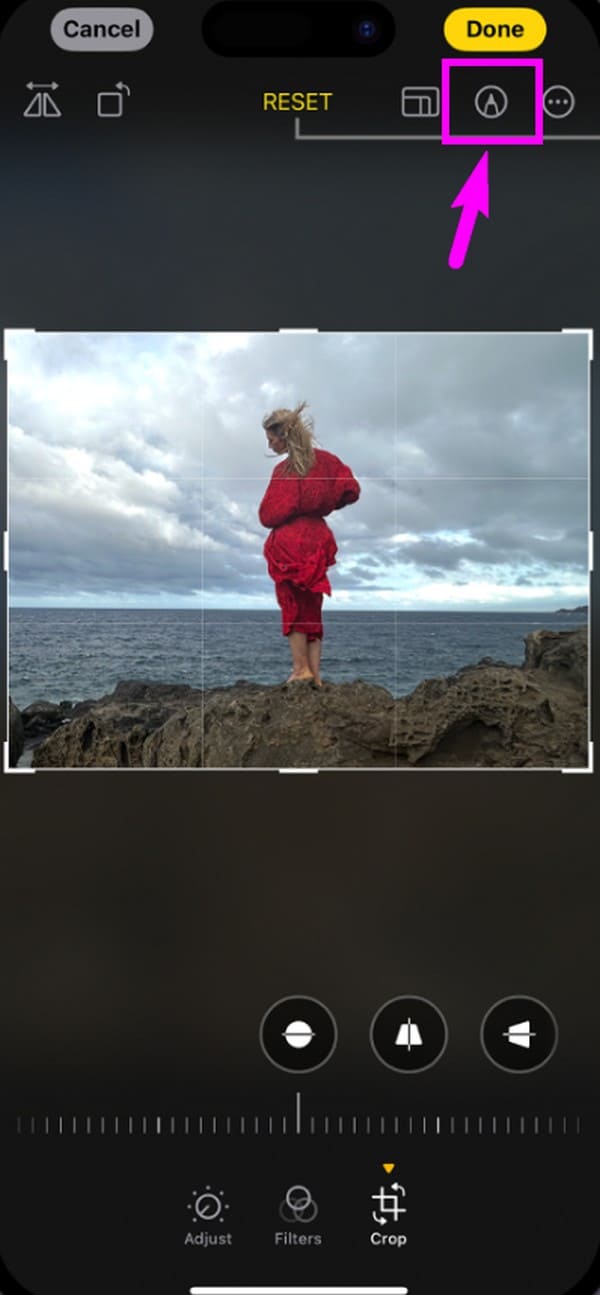
Hack 5. Bewerkingen ongedaan maken en opnieuw uitvoeren
Het toepassen van deze fotobewerkingshacks betekent niet dat ze uw foto's automatisch beter zullen maken. Het kan ook voorkomen dat u twijfelt en de bewerking die u heeft aangebracht wilt verwijderen, omdat deze niet goed bij uw foto past. Integendeel, misschien wilt u iets opnieuw toepassen zodra u zich realiseert dat de afbeelding er goed uitziet. In dit geval kan het nuttig zijn om te leren hoe u de aangebrachte wijzigingen ongedaan kunt maken en opnieuw kunt uitvoeren.
Boots de onderstaande procedure na voor de iPhone-fotobewerkingshack, bewerkingen ongedaan maken en opnieuw uitvoeren:
Stap 1Telkens wanneer u wijzigingen aan uw foto toevoegt op het bewerkingsscherm, kunt u op de pijlen linksboven tikken.
Stap 2Tik op de pijl die naar links wijst om de wijzigingen ongedaan te maken en tik vervolgens op de pijl die naar rechts wijst als u de bewerkingen opnieuw wilt uitvoeren.
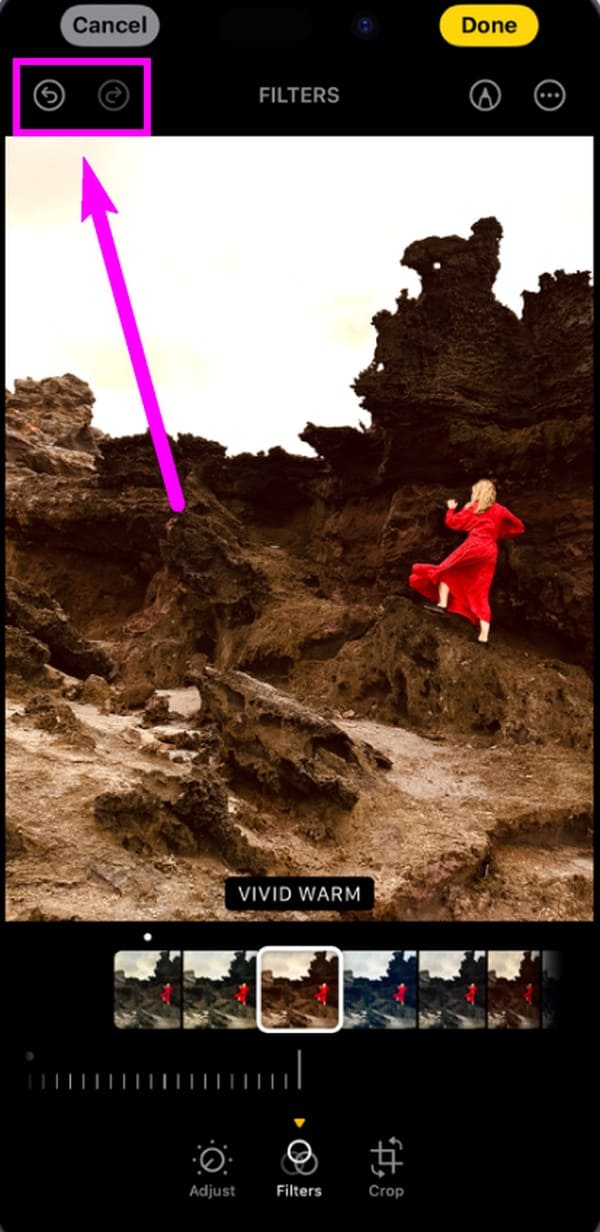
Alle bovenstaande hacks voor het bewerken van foto's zijn ingebouwd in de iPhone. Een app- of functie-installatie is dus niet nodig, wat de processen handiger maakt. Het enige nadeel dat u zult opmerken, zijn echter de beperkte functies voor het bewerken van foto's. Als je voordelige hacks op de computer wilt ontdekken, bekijk dan gerust onze bonustip in het volgende deel.
Deel 2. Bonustip - Foto- en videobewerkingsprogramma op computer
Tenslotte: maak kennis FoneLab Video Converter Ultimate als bonus. Als je wilt foto's bewerken or collages maken op uw computer is dit het programma dat u moet uitvoeren. Het biedt vele sjablonen waaruit u kunt kiezen om de gewenste fotocollage te maken. Daarnaast zijn er ook filters en audio-opties beschikbaar om het bewerken van uw fotocollage te verbeteren.
Video Converter Ultimate is de beste video- en audio-conversiesoftware die MPG / MPEG naar MP4 kan converteren met hoge snelheid en hoge beeld- / geluidskwaliteit.
- Converteer elke video / audio zoals MPG, MP4, MOV, AVI, FLV, MP3, enz.
- Ondersteuning van 1080p / 720p HD en 4K UHD video-conversie.
- Krachtige bewerkingsfuncties zoals bijsnijden, bijsnijden, roteren, effecten, verbeteren, 3D en meer.
Bevestig de onderstaande voorbeeldstappen om het fotobewerkingsprogramma te gebruiken, FoneLab Video Converter Ultimate:
Stap 1Download het FoneLab Video Converter Ultimate-installatieprogramma via de Gratis download tabblad op de hoofdpagina. Installeer en start daarna het bewerkingsprogramma.
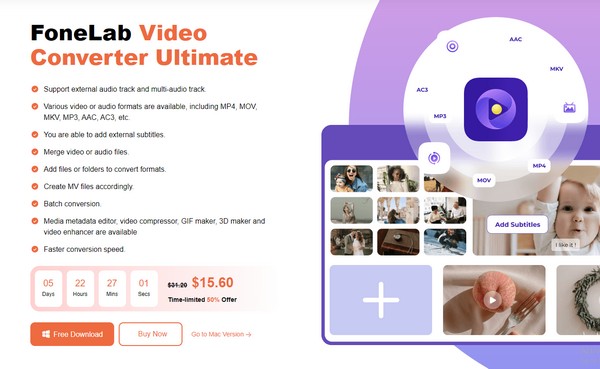
Stap 2Selecteer in de hoofdinterface Collage, dan de Plus-pictogrammen in de ruimtes om uw foto's eraan toe te voegen. U kunt ook een ander collageontwerp uit de sjablonen kiezen.

Stap 3Zodra de afbeeldingen zijn geïmporteerd, kunt u effecten toevoegen vanuit het filters sectie. Als u klaar bent, klikt u op Exporteren om de fotocollage op te slaan.
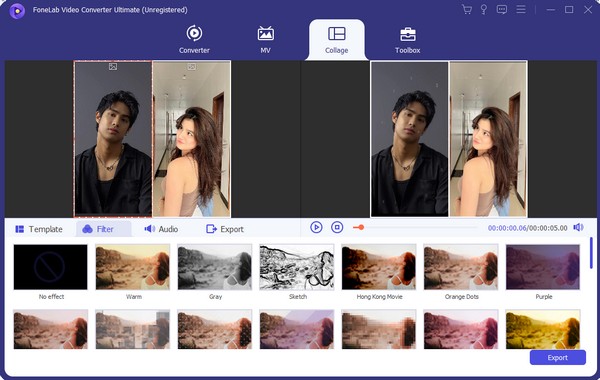
Bovendien kan het ook een functioneel videobewerkingsprogramma op een computer zijn met functies zoals knippen, bijsnijden, verbeteren en meer. Met eenvoudige klikken kunt u een levendige video maken.
Deel 3. Veelgestelde vragen over iPhone-fotobewerkingshacks
1. Hoe bewerk ik mijn foto zodat deze er professioneel uitziet?
Als je op een computer bewerkt, gebruik dan een professionele editor zoals FoneLab Video Converter Ultimate. Installeer ondertussen bewerkingsapps als u een iPhone gebruikt.
2. Wat is de golden hour edit-hack?
Het is een populaire fotobewerkingshack op TikTok en andere sociale mediaplatforms die de helderheid en het contrast van een foto verhoogt. Op deze manier geeft het een warme en gouden look.
Bedankt dat je in dit artikel hebt rondgehangen om je fotobewerkingsvaardigheden te ontdekken en te verbeteren. Voor meer apparaatondersteuning zoals deze, zoekt u naar de FoneLab Video Converter Ultimate site.
Video Converter Ultimate is de beste video- en audio-conversiesoftware die MPG / MPEG naar MP4 kan converteren met hoge snelheid en hoge beeld- / geluidskwaliteit.
- Converteer elke video / audio zoals MPG, MP4, MOV, AVI, FLV, MP3, enz.
- Ondersteuning van 1080p / 720p HD en 4K UHD video-conversie.
- Krachtige bewerkingsfuncties zoals bijsnijden, bijsnijden, roteren, effecten, verbeteren, 3D en meer.
